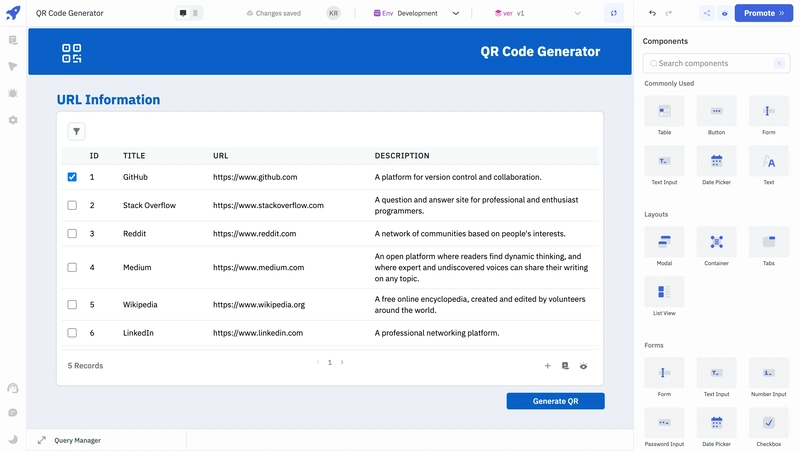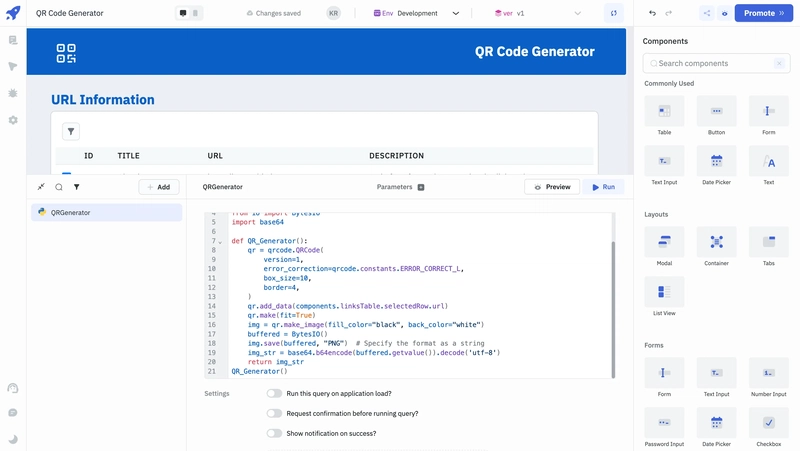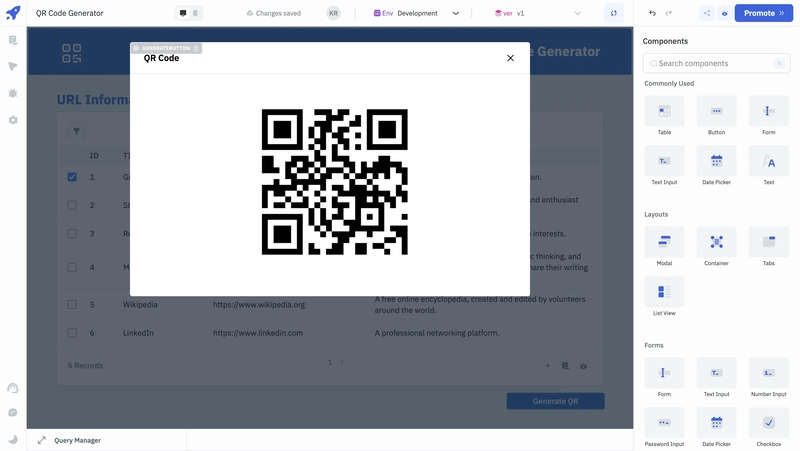使用 ToolJet 和 Python 5 分钟创建二维码生成器!🛠️
本快速教程将指导您使用 ToolJet 创建二维码生成器应用程序。该应用程序允许用户选择一个 URL 并生成相应的二维码。我们将利用 ToolJet 的可视化应用程序构建器快速构建用户界面,然后连接到 Python 模块,从 URL 生成二维码。
以下是该应用程序的预览:
先决条件
-
ToolJet ( https://github.com/ToolJet/ToolJet ):一款开源、低代码的商业应用程序构建器。您可以注册一个免费的 ToolJet 云帐户,或使用 Docker在本地机器上运行 ToolJet 。
-
Python基础知识。
首先创建一个名为QR Code Generator 的应用程序。
步骤1:设计用户界面
- 添加标题容器
- 将组件拖放
Container到画布上。 - 命名它
headerContainer。 - 将其背景颜色设置为
#0a60c6ff。
- 添加应用程序名称的文本组件
- 在里面
headerContainer添加一个Text组件。 - 将文本设置为“QR 码生成器”。
- 搭配风格:
- 文字颜色:
#ffffffff - 文字大小:
24 - 字体粗细:
bold - 边界半径:
6
- 文字颜色:
- 为应用程序徽标添加图标
- 在里面
headerContainer添加一个Icon组件。 - 将图标设置为
IconQrcode,颜色设置为#ffffffff。
- 添加包含 URL 和其他信息的表格
- 将组件拖放
Table到画布上。 - 命名它
linksTable。 - 以下是我们用于此应用程序的数据库表结构:
id:自动生成title: 细绳url: 细绳description: 细绳
Table根据提供的结构,用数据填充组件。
- 为表头添加文本组件
- 在表格上方,添加一个
Text组件。 - 将文本设置为“URL 信息”。
- 搭配风格:
- 文字颜色:
#0a60c6ff - 文字大小:
24 - 字体粗细:
bold
- 文字颜色:
- 添加二维码生成模式
- 将组件拖放
Modal到画布上。 - 命名它
generateButton。 - 将触发按钮标签设置为“生成二维码”,并将背景颜色设置为
#0a60c6ff。
- 添加图片组件来显示二维码
- 在模态框内,添加一个
Image组件。 - 命名它
qrOutput。 - 将以下代码用于图像组件的 URL 属性:
python data:image/png;base64,{{queries.QRGenerator.data}} - 类似地,对 Image 组件的 Loading 状态属性使用以下代码:
python {{queries.QRGenerator.isLoading}}
QRGenerator上述配置将在我们制作并运行相关查询(名为)后在图像组件中显示生成的二维码。
第 2 步:实现功能
- 添加用于生成二维码的 Python 脚本
- 添加一个名为
QRGenerator使用运行 Python 代码数据源的查询。 -
使用以下 Python 代码生成二维码:
import micropip await micropip.install("qrcode") import qrcode from io import BytesIO import base64 def QR_Generator(): qr = qrcode.QRCode( version=1, error_correction=qrcode.constants.ERROR_CORRECT_L, box_size=10, border=4, ) qr.add_data(components.linksTable.selectedRow.url) qr.make(fit=True) img = qr.make_image(fill_color="black", back_color="white") buffered = BytesIO() img.save(buffered, "PNG") # Specify the format as a string img_str = base64.b64encode(buffered.getvalue()).decode('utf-8') return img_str QR_Generator()
此代码使用该qrcode库从 ToolJet 表格组件中选定的 URL 生成二维码。生成的二维码将转换为 base64 编码的 PNG 图像,并以字符串形式返回。
- 将二维码生成器链接到生成按钮
- 选择
generateButton模式并向其添加新的事件处理程序。 - 设置
On open事件来运行QRGenerator查询。 - 经过上述配置后,查询的输出将会根据之前的配置
QRGenerator显示在Image组件中。qrOutput
步骤3:测试应用程序
选择组件上的一行Table,然后点击generateButton模态框来生成并查看二维码。
您可以通过右键单击图像并选择 来保存二维码Save image as。或者,您可以设置按钮组件来直接下载图像。
恭喜
恭喜!您已成功构建一个可用于生产的二维码生成器。此应用程序展示了 ToolJet 快速设计简洁用户界面并使用自定义代码扩展功能的能力。虽然我们在本教程中使用了 Python 代码,但 ToolJet 也支持 JavaScript 代码和自定义组件,方便用户根据特定用例扩展平台功能。
如有任何疑问或需要支持,请加入ToolJet Slack 社区。您也可以查看ToolJet 文档了解更多信息!
鏂囩珷鏉ユ簮锛�https://dev.to/tooljet/create-a-qr-code-generator-using-tooljet-and-python-in-5-minutes-19m6 后端开发教程 - Java、Spring Boot 实战 - msg200.com
后端开发教程 - Java、Spring Boot 实战 - msg200.com